这次给大家带来怎么在win里配置和安装Anaconda,在win里配置和安装Anaconda的注意事项有哪些,下面就是实战案例,一起来看一下。
一、下载anaconda
第一步当然是下载anaconda了,官方网站的下载需要用迅雷才能快点
选择相应的版本进行下载就好
下载过程中除了安装位置外,还有两个需要确认的地方。
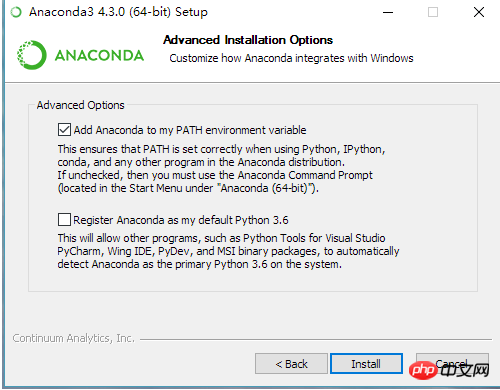
第一个勾是是否把Anaconda加入环境变量,这涉及到能否直接在cmd中使用conda、jupyter、ipython等命令,推荐打勾,如果不打勾话问题也不大,可以在之后使用Anaconda提供的命令行工具进行操作;第二个是是否设置Anaconda所带的Python 3.6为系统默认的Python版本,这个自己看着办,问题不大。
一路安装完成以后,就可以打开cmd测试一下安装结果。
分别输入python、ipython、conda、jupyter notebook等命令,会看到相应的结果,说明安装成功。(python是进入python交互命令行;ipython是进入ipython交互命令行,很强大;conda是Anaconda的配置命令;jupyter notebook则会启动Web端的ipython notebook)
需要注意的是jupyter notebook命令会在电脑本地以默认配置启动jupyter服务,之后会再谈到这个。
Anaconda安装成功之后,我们需要修改其包管理镜像为国内源。
二、配置镜像地址,否则从官方网站下载升级文件太慢
安装完成后,找到Anaconda prompt,加入镜像地址,完成配置:
conda config --add channels https://mirrors.tuna.tsinghua.edu.cn/anaconda/pkgs/free/
conda config --set show_channel_urls yes
在 Windows 上,会随 Anaconda 一起安装一批应用程序:
Anaconda Navigator,它是用于管理环境和包的 GUI
Anaconda Prompt 终端,它可让你使用命令行界面来管理环境和包
Spyder,它是面向科学开发的 IDE
为了避免报错,我推荐在默认环境下更新所有的包。打开 Anaconda Prompt (或者 Mac 下的终端),键入:
conda upgrade --all
并在提示是否更新的时候输入 y(Yes)以便让更新继续。初次安装下的软件包版本一般都比较老旧,因此提前更新可以避免未来不必要的问题。
管理包
安装了 Anaconda 之后,管理包是相当简单的。要安装包,请在终端中键入 conda install package_name。例如,要安装 numpy,请键入 conda install numpy。
你还可以同时安装多个包。类似 conda install numpy scipy pandas 的命令会同时安装所有这些包。还可以通过添加版本号(例如 conda install numpy=1.10)来指定所需的包版本。
Conda 还会自动为你安装依赖项。例如,scipy 依赖于 numpy,因为它使用并需要 numpy。如果你只安装 scipy (conda install scipy),则 conda 还会安装 numpy(如果尚未安装的话)。
大多数命令都是很直观的。要卸载包,请使用 conda remove package_name。要更新包,请使用 conda update package_name。如果想更新环境中的所有包(这样做常常很有用),请使用 conda update --all。最后,要列出已安装的包,请使用前面提过的 conda list。
如果不知道要找的包的确切名称,可以尝试使用 conda search search_term 进行搜索。例如,我知道我想安装 Beautiful Soup,但我不清楚确切的包名称。因此,我尝试执行 conda search beautifulsoup。
搜索 beautifulsoup
它返回可用的 Beautiful Soup 包的列表,并列出了相应的包名称 beautifulsoup4。
管理环境
如前所述,你可以使用 conda 创建环境以隔离项目。要创建环境,请在终端中使用 conda create -n env_name list of packages。在这里,-n env_name 设置环境的名称(-n 是指名称),而 list of packages 是要安装在环境中的包的列表。例如,要创建名为 my_env 的环境并在其中安装 numpy,请键入 conda create -n my_env numpy。

创建环境时,可以指定要安装在环境中的 Python 版本。这在你同时使用 Python 2.x 和 Python 3.x 中的代码时很有用。要创建具有特定 Python 版本的环境,请键入类似于 conda create -n py3 python=3 或 conda create -n py2 python=2 的命令。实际上,我在我的个人计算机上创建了这两个环境。我将它们用作与任何特定项目均无关的通用环境,以处理普通的工作(可轻松使用每个 Python 版本)。这些命令将分别安装 Python 3 和 Python 2 的最新版本。要安装特定版本(例如 Python 3.3),请使用 conda create -n py python=3.3。
进入环境
创建了环境后,在 OSX/Linux 上使用 source activate my_env 进入环境。在 Windows 上,请使用 activate my_env。
进入环境后,你会在终端提示符中看到环境名称,它类似于 (my_env) ~ $。环境中只安装了几个默认的包,以及你在创建它时安装的包。你可以使用 conda list 检查这一点。在环境中安装包的命令与前面一样:conda install package_name。不过,这次你安装的特定包仅在你进入环境后才可用。要离开环境,请键入 source deactivate(在 OSX/Linux 上)。在 Windows 上,请使用 deactivate。
保存和加载环境
共享环境这项功能确实很有用,它能让其他人安装你的代码中使用的所有包,并确保这些包的版本正确。你可以使用 conda env export > environment.yaml 将包保存为 YAML。命令的第一部分 conda env export 用于输出环境中的所有包的名称(包括 Python 版本)。
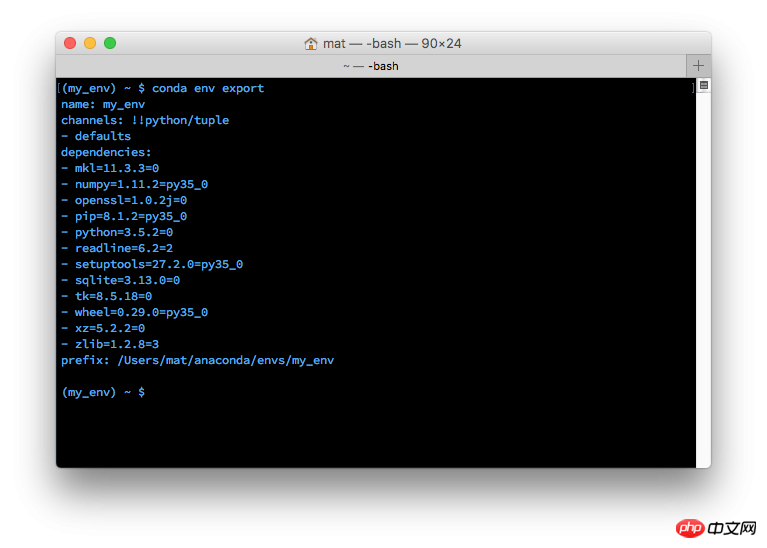
将导出的环境输出到终端中
上图中,你可以看到环境的名称和所有依赖项及其版本。导出命令的第二部分 > environment.yaml 将导出的文本写入到 YAML 文件 environment.yaml 中。现在可以共享此文件,而且其他人能够用于创建和你项目相同的环境。
要通过环境文件创建环境,请使用 conda env create -f environment.yaml。这会创建一个新环境,而且它具有同样的在 environment.yaml 中列出的库。
列出环境
如果忘记了环境的名称(我有时会这样),可以使用 conda env list 列出你创建的所有环境。你会看到环境的列表,而且你当前所在环境的旁边会有一个星号。默认的环境(即当你不在选定环境中时使用的环境)名为 root。
删除环境
如果你不再使用某些环境,可以使用 conda env remove -n env_name 删除指定的环境(在这里名为 env_name)。
使用环境
对我帮助很大的一点是,我的 Python 2 和 Python 3 具有独立的环境。我使用了 conda create -n py2 python=2 和 conda create -n py3 python=3 创建两个独立的环境,即 py2 和 py3。现在,我的每个 Python 版本都有一个通用环境。在所有这些环境中,我都安装了大多数标准的数据科学包(numpy、scipy、pandas 等)。
我还发现,为我从事的每个项目创建环境很有用。这对于与数据不相关的项目(例如使用 Flask 开发的 Web 应用)也很有用。例如,我为我的个人博客(使用 Pelican)创建了一个环境。
共享环境
在 GitHub 上共享代码时,最好同样创建环境文件并将其包括在代码库中。这能让其他人更轻松地安装你的代码的所有依赖项。对于不使用 conda 的用户,我通常还会使用 pip freeze(在此处了解详情)将一个 pip requirements.txt 文件导出并包括在其中。
继续补充一点:
配置完成,可以愉快地玩耍了。
输入:conda list 查看安装了那些包
测试一下:
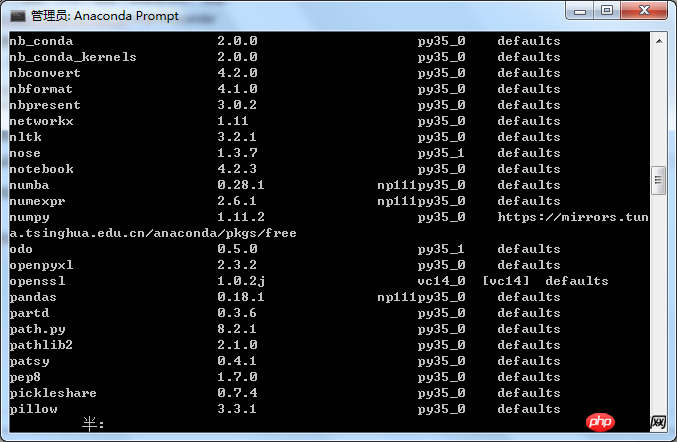
切换当前环境:
当前是python3,如果切换到2.7,则输入
conda create -n python2 python=2.7
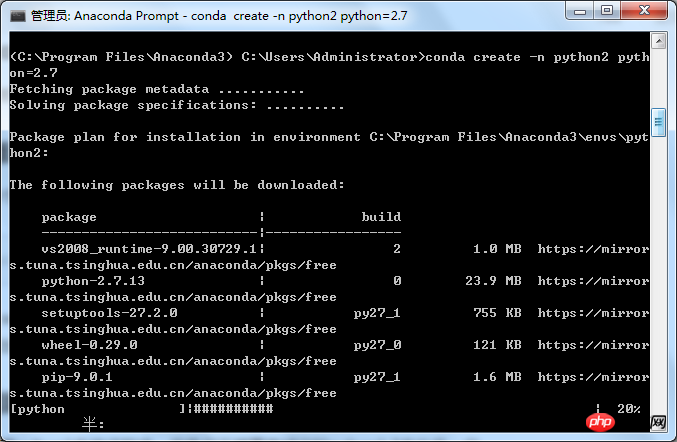
输入:
activate python2
完成环境切换
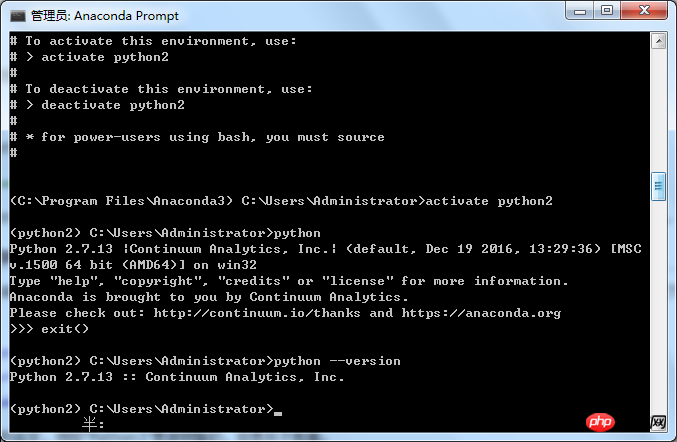
补充:
conda常用命令
查看当前系统下的环境
conda info -e
创建新的环境
# 指定python版本为2.7
conda create -n python2 python=2.7
# 同时安装必要的包
conda create -n python2 numpy matplotlib python=2.7
环境切换
# linux/Mac下需要使用source activate python2
activate python2
#退出环境
deactivate python2
移除环境
conda remove -n python2 --all
相信看了本文案例你已经掌握了方法,更多精彩请关注php中文网其它相关文章!
推荐阅读:
Atas ialah kandungan terperinci 怎么在win里配置和安装Anaconda. Untuk maklumat lanjut, sila ikut artikel berkaitan lain di laman web China PHP!
 Bagaimana tatasusunan digunakan dalam pengkomputeran saintifik dengan python?Apr 25, 2025 am 12:28 AM
Bagaimana tatasusunan digunakan dalam pengkomputeran saintifik dengan python?Apr 25, 2025 am 12:28 AMArraysinpython, terutamanya yang, arecrucialinscientificificputingputingfortheirefficiencyandversatility.1) mereka yang digunakan untuk
 Bagaimana anda mengendalikan versi python yang berbeza pada sistem yang sama?Apr 25, 2025 am 12:24 AM
Bagaimana anda mengendalikan versi python yang berbeza pada sistem yang sama?Apr 25, 2025 am 12:24 AMAnda boleh menguruskan versi python yang berbeza dengan menggunakan Pyenv, Venv dan Anaconda. 1) Gunakan pyenv untuk menguruskan pelbagai versi python: Pasang pyenv, tetapkan versi global dan tempatan. 2) Gunakan VENV untuk mewujudkan persekitaran maya untuk mengasingkan kebergantungan projek. 3) Gunakan Anaconda untuk menguruskan versi python dalam projek sains data anda. 4) Simpan sistem python untuk tugas peringkat sistem. Melalui alat dan strategi ini, anda dapat menguruskan versi Python yang berbeza untuk memastikan projek yang lancar.
 Apakah beberapa kelebihan menggunakan array numpy melalui array python standard?Apr 25, 2025 am 12:21 AM
Apakah beberapa kelebihan menggunakan array numpy melalui array python standard?Apr 25, 2025 am 12:21 AMNumpyarrayshaveseveraladvantagesoverstanderardpythonarrays: 1) thearemuchfasterduetoc-assedimplementation, 2) thearemorememory-efficient, antyedlargedataSets, and3) theyofferoptimized, vectorizedfuncionsformathhematicalicalicalicialisation
 Bagaimanakah sifat tatasusunan homogen mempengaruhi prestasi?Apr 25, 2025 am 12:13 AM
Bagaimanakah sifat tatasusunan homogen mempengaruhi prestasi?Apr 25, 2025 am 12:13 AMKesan homogenitas tatasusunan pada prestasi adalah dwi: 1) homogenitas membolehkan pengkompil untuk mengoptimumkan akses memori dan meningkatkan prestasi; 2) tetapi mengehadkan kepelbagaian jenis, yang boleh menyebabkan ketidakcekapan. Singkatnya, memilih struktur data yang betul adalah penting.
 Apakah beberapa amalan terbaik untuk menulis skrip python yang boleh dilaksanakan?Apr 25, 2025 am 12:11 AM
Apakah beberapa amalan terbaik untuk menulis skrip python yang boleh dilaksanakan?Apr 25, 2025 am 12:11 AMToCraftExecutablePythonscripts, ikutiTheseBestPractics: 1) addAshebangline (#!/Usr/bin/envpython3) tomakethescriptexecutable.2) setpermissionswithchmod xyour_script.py.3)
 Bagaimanakah array numpy berbeza dari tatasusunan yang dibuat menggunakan modul array?Apr 24, 2025 pm 03:53 PM
Bagaimanakah array numpy berbeza dari tatasusunan yang dibuat menggunakan modul array?Apr 24, 2025 pm 03:53 PMNumpyarraysarebetterfornumericationsoperationsandmulti-dimensialdata, whiletheArrayModuleissuitiableforbasic, ingatan-efisienArrays.1) numpyexcelsinperformanceandfunctionalityforlargedatasetsandcomplexoperations.2) thearrayModeMoremoremory-efficientModeMoremoremoremory-efficientModeMoremoremoremory-efficenceismemoremoremoremoremoremoremoremory-efficenceismemoremoremoremoremorem
 Bagaimanakah penggunaan array Numpy berbanding dengan menggunakan array modul array di Python?Apr 24, 2025 pm 03:49 PM
Bagaimanakah penggunaan array Numpy berbanding dengan menggunakan array modul array di Python?Apr 24, 2025 pm 03:49 PMNumpyarraysareBetterforheavynumericalcomputing, whilethearraymoduleismoresuitifFormemory-constrainedprojectswithsimpledatypes.1) numpyarraysofferversativilityandperformanceForlargedATAsetSandcomplexoperations.2)
 Bagaimanakah modul CTYPES berkaitan dengan tatasusunan di Python?Apr 24, 2025 pm 03:45 PM
Bagaimanakah modul CTYPES berkaitan dengan tatasusunan di Python?Apr 24, 2025 pm 03:45 PMctypesallowscreatingandmanipulatingc-stylearraysinpython.1) usectypestointerwithclibrariesforperformance.2) createec-stylearraysfornumericalcomputations.3) Passarraystocfuntionsforficientsoperations.however, becautiousofmemmemmemmemmemmemmemmemmemmemmemmemmemmemmemmemmemmemmemmemmemmemmemmemmemmemmemmemmemmemmemmemmemmemmemmemmemmemmemmemmemmemmemmemmemmemmemmemmemmemmemmemmemmemmemmemmemmemmemmemmemmemmemmemmemmemmemmemmemmemmemmemmemmemmemmemmemmemmemmemmemmemmem


Alat AI Hot

Undresser.AI Undress
Apl berkuasa AI untuk mencipta foto bogel yang realistik

AI Clothes Remover
Alat AI dalam talian untuk mengeluarkan pakaian daripada foto.

Undress AI Tool
Gambar buka pakaian secara percuma

Clothoff.io
Penyingkiran pakaian AI

Video Face Swap
Tukar muka dalam mana-mana video dengan mudah menggunakan alat tukar muka AI percuma kami!

Artikel Panas

Alat panas

Dreamweaver Mac版
Alat pembangunan web visual

VSCode Windows 64-bit Muat Turun
Editor IDE percuma dan berkuasa yang dilancarkan oleh Microsoft

SublimeText3 versi Mac
Perisian penyuntingan kod peringkat Tuhan (SublimeText3)

Pelayar Peperiksaan Selamat
Pelayar Peperiksaan Selamat ialah persekitaran pelayar selamat untuk mengambil peperiksaan dalam talian dengan selamat. Perisian ini menukar mana-mana komputer menjadi stesen kerja yang selamat. Ia mengawal akses kepada mana-mana utiliti dan menghalang pelajar daripada menggunakan sumber yang tidak dibenarkan.

Dreamweaver CS6
Alat pembangunan web visual






